Cyber Searchを削除する方法
Windows10 / 8/7コンピューターでCybersearch.xyzブラウザーハイジャック犯を見つけて削除する簡単な方法
ここでは、WindowsコンピューターでCyber Searchアドウェアを見つけて削除するための簡単で推奨されるソリューションについて説明します。また、この記事では、このリダイレクトウイルスが実際に何であるか、それが何をするのか、Windowsコンピューターでこの感染をどのように取得したのかを知ることができます。その後、手順に従ってウイルスを駆除できます。
Cyber Searchは、デフォルトのホームページ、新しいタブURL、およびこのドメインを使用するブラウザの検索エンジンを変更することにより、Cybersearch.xyz(偽の検索エンジン)を宣伝します。また、この大まかなアプリケーションは、「組織によって管理」機能をGoogle Chromeブラウザに追加し、閲覧データやその他の機密情報を収集します。したがって、この疑わしいマルウェアの削除が必要です。
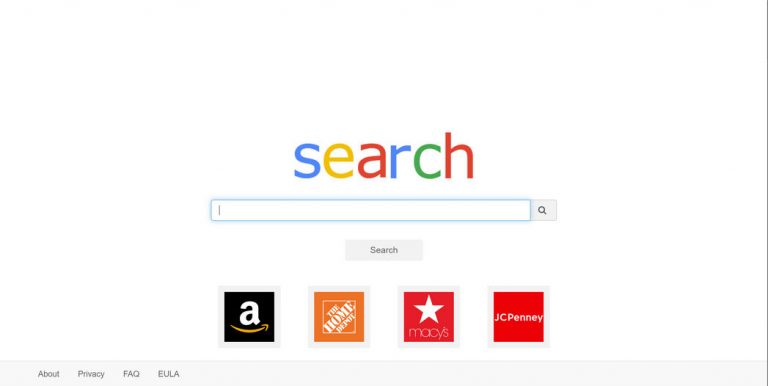
ブラウザハイジャック犯としてのCyber Search–ブラウザの設定にいくつかの不要な変更を加えることができます
前述のように、この疑わしいアプリケーションは、Cybersearch.xyzドメインを使用するブラウザのホームページ、新しいタブURL、検索エンジンの変更など、ブラウザの設定を変更します。この偽の検索エンジンは、Google、Yahoo、Bingなどの人気のある検索エンジンによって生成された結果を表示します。独自の結果が表示されないため、偽の検索エンジンと呼ばれています。
言い換えれば、Cybersearch.xyz検索エンジンは常に偽の結果を表示したり、誤解を招くコンテンツをロードしたりします。この攻撃の背後にいる攻撃者は、スポンサー付き/疑わしいWebサイトにアクセスし、その他の望ましくない可能性のあるアプリケーション(PUA)、ブラウザーハイジャック犯、またはマルウェアをコンピューターにインストールするように仕向けようとします。
Chromeブラウザのこの偽の検索エンジンは「Bing.com」にリダイレクトし、Safariブラウザのこの偽の検索エンジンは「webcrawler.com」にリダイレクトします。これは、この検索エンジンが独自の結果を提供しないことを意味します。疑わしい広告キャンペーン用に設計された悪意のあるWebサイトにリダイレクトされ、これらの悪意のある広告は特定のスクリプトを実行してマルウェアやウイルスをコンピューターにインストールします。
インストールされるか、このマルウェアの背後にいる攻撃者がコンピュータにアクセスすると、悪意のある広告キャンペーンの実行を開始し、ブラウザの設定やシステムの設定に不要な変更を加え、機密データを収集します。
上記のように、Cyber Searchは「組織によって管理」オプションをGoogleChromeおよびSafariブラウザに追加します。この機能により、これらの変更を元に戻すことができなくなります。つまり、行った変更を元に戻すことはできません。また、この大まかなアプリケーションを取り除くのが難しくなり、攻撃者がブラウジング関連のデータやその他の機密データを収集できるようになります。
彼らはあなたのIPアドレス、URL検索、あなたの様々なアカウントのログインIDとパスワード、銀行情報とより多くの詳細のようなあなたのいくつかの情報を集めることができます。これらの収集されたデータは、他のサイバー犯罪者と共有したり、違法な目的で悪用したりする可能性があります。
たとえば、メールログイン資格情報を収集してメールアカウントにアクセスすると、Facebook、Twitter、またはハイジャックされたメールアカウントに関連付けられている他のアカウントなどの他のアカウントへのログインを試みることもできます。言い換えれば、この大まかなアプリケーションは、オンラインのプライバシーとシステムのセキュリティにとって安全ではありません。したがって、コンピュータでこの感染に類似したブラウザハイジャック犯、PUA、またはマルウェアをできるだけ早く見つけて削除するようにしてください。
Windows 10/8/7コンピューターでCybersearch.xyzブラウザーハイジャック犯をどのように入手しましたか?
この望ましくない可能性のあるアプリケーション(PUA)は、「AdobeFlashPlayerの偽のインストーラー」を通じて配布されます。この偽のインストーラーは、PUA、アドウェア、ランサムウェア、トロイの木馬、またはその他の有害なマルウェアをコンピューターに配布するように設計されています。
PUAまたはマルウェアは、追加のオファーとして他のソフトウェアパッケージを介して配布することもできます。これらの悪意のある追加または不要なプログラムは、ソフトウェアインストールセットアップの「カスタム/詳細/手動」設定で簡単に確認でき、これらの設定のチェックボックスをオフにすることで簡単に削除できます。
ただし、利用規約を無視し、「カスタム/詳細/手動」設定やその他の必要な設定をスキップした場合は、ソフトウェアパッケージに含まれるすべての追加プログラムもコンピュータにインストールします。これにより、すべての悪意のある追加もインストールできます。
一方、Cybersearch.xyzブラウザハイジャック犯または同様のマルウェアは、特定のスクリプトを実行するように設計された悪意のある広告を介してインストールすることもできます。したがって、オンラインサーフィン中は注意が必要であり、非公式/不明なソースからのアプリケーションのダウンロード/インストールを避け、信頼できないWebサイトによって表示されるハイパーリンク/広告のクリックを停止する必要があります。
WindowsコンピュータはすでにCyber Searchブラウザハイジャック犯に感染しています:次は何ですか?
オペレーティングシステム(Microsoft Windows、MacOS、Linuxなど)、およびコンピューターにインストールされている他のすべてのソフトウェアを更新すると、そのようなソフトウェアに関連する問題が修正され、パフォーマンスが向上します。したがって、コンピュータにインストールされているすべてのソフトウェアの更新を定期的に確認する必要があります。
サイバー犯罪者は、Windowsコンピューターにインストールされている古い/海賊版ソフトウェアを利用できます。したがって、更新が次の場合は、すべての教員用ソフトウェアを見つけて削除し、残りの正当なアプリケーションを更新する必要があります。利用可能です。
前述のように、PUAまたはマルウェアは非公式/不明なソースを通じて配布されます。したがって、インターネットを閲覧するときは注意が必要であり、ピアツーピアのファイル共有ネットワーク、偽のソフトウェアアップデーター、インストーラーとダウンローダー、およびその他のサードパーティのソースからアプリケーションをダウンロード/インストールしないようにする必要があります。
ブラウザハイジャック犯、PUA、マルウェアを回避したい場合は、常に公式Webサイトまたは直接リンクからアプリケーションをダウンロードし、「カスタム/詳細/手動」インストールを選択する必要があります。システムがすでにこのマルウェアに感染している場合は、マルウェアを自動的に削除する方法を使用してマルウェアを取り除くことができます。
自動方式では、強力なウイルス対策ソフトウェアを備えたコンピューター内の最新のマルウェアを含むすべての脅威を見つけることができ、検出されたすべての脅威をワンクリックで削除できます。システムスキャンが完了したら、問題が解決したかどうかを確認してください。解決していない場合は、ウイルス対策ソフトウェアを使用してコンピューターを再スキャンできます。また、ウイルス対策ソフトウェアを最新の状態に保つ必要があります。
特別なオファー
Cyber Search は不気味なコンピューター感染である可能性があり、コンピューター上にファイルが隠されているため、その存在を何度も取り戻す可能性があります。 このマルウェアを簡単に削除するには、強力なSpyhunterマルウェア対策スキャナーを試して、このウイルスの駆除にプログラムが役立つかどうかを確認することをお勧めします。
必ずSpyHunterのEULA、脅威評価基準、およびプライバシーポリシーをお読みください。 Spyhunterの無料スキャナーは、コンピューターから現在の脅威をスキャンして検出し、ダウンロードするだけで、一度だけ削除することもできますが、次の48時間は駆除する必要があります。 検出されたラットをすぐに削除する場合は、ソフトウェアを完全にアクティブ化するライセンスバージョンを購入する必要があります。
特別オファー(Macintoshの場合)
あなたがMacユーザーであり、Cyber Searchがそれに影響を与えている場合は、ここからMac用の無料マルウェア対策スキャナーをダウンロードして、プログラムが機能するかどうかを確認できます。
マルウェア対策の詳細とユーザーガイド
Windowsの場合はここをクリック
Macの場合はここをクリック
重要な注意:このマルウェアは、Webブラウザーの通知を有効にするように求めます。したがって、手動の削除プロセスに進む前に、これらの手順を実行します。
Google Chrome(PC)
- 画面の右上隅に移動し、3つのドットをクリックしてメニューボタンを開きます
- 「設定」を選択します。マウスを下にスクロールして「詳細」オプションを選択します
- 下にスクロールして[プライバシーとセキュリティ]セクションに移動し、[コンテンツ設定]、[通知]オプションの順に選択します
- 各疑わしいURLを見つけ、右側の3つのドットをクリックして、「ブロック」または「削除」オプションを選択します

Google Chrome(Android)
- 画面の右上隅に移動し、3つのドットをクリックしてメニューボタンを開き、[設定]をクリックします
- さらに下にスクロールして[サイトの設定]をクリックし、[通知]オプションを押します
- 新しく開いたウィンドウで、疑わしいURLを1つずつ選択します
- 許可セクションで、「通知」を選択し、トグルボタンを「オフ」にします

Mozilla Firefox
- 画面の右隅には、「メニュー」ボタンである3つのドットがあります。
- [オプション]を選択し、画面の左側にあるツールバーで[プライバシーとセキュリティ]を選択します
- ゆっくり下にスクロールして[アクセス許可]セクションに移動し、[通知]の横にある[設定]オプションを選択します
- 新しく開いたウィンドウで、疑わしいURLをすべて選択します。ドロップダウンメニューをクリックして、「ブロック」を選択します

インターネットエクスプローラ
- Internet Explorerウィンドウで、右隅にある歯車ボタンを選択します
- 「インターネットオプション」を選択します
- [プライバシー]タブを選択し、[ポップアップブロッカー]セクションの[設定]を選択します
- すべての疑わしいURLを1つずつ選択し、[削除]オプションをクリックします

マイクロソフトエッジ
- Microsoft Edgeを開き、画面の右隅にある3つのドットをクリックしてメニューを開きます
- 下にスクロールして[設定]を選択します
- さらに下にスクロールして、「詳細設定を表示」を選択します
- 「Website Permission」オプションで、「Manage」オプションをクリックします
- すべての疑わしいURLの下にあるスイッチをクリックします

Safari(Mac):
- 右上隅で[Safari]をクリックし、[設定]を選択します
- 「ウェブサイト」タブに移動し、左ペインで「通知」セクションを選択します
- 疑わしいURLを検索し、各URLに対して「拒否」オプションを選択します

Cyber Searchを削除する手動の手順:
Control-Panelを使用してCyber Searchの関連アイテムを削除します
Windows 7ユーザー
[スタート](デスクトップ画面の左下隅にあるWindowsロゴ)をクリックし、[コントロールパネル]を選択します。 「プログラム」を見つけて、「プログラムのアンインストール」をクリックしてください

Windows XPユーザー
[スタート]をクリックして[設定]を選択し、[コントロールパネル]をクリックします。 「プログラムの追加と削除」オプションを検索してクリックします

Windows 10および8ユーザー:
画面の左下隅に移動して右クリックします。 「クイックアクセス」メニューで、「コントロールパネル」を選択します。新しく開いたウィンドウで、「プログラムと機能」を選択します

Mac OSXユーザー
「Finder」オプションをクリックします。新しく開いた画面で「アプリケーション」を選択します。 「アプリケーション」フォルダーで、アプリを「ゴミ箱」にドラッグします。ゴミ箱アイコンを右クリックして、「ゴミ箱を空にする」をクリックします。

[プログラムのアンインストール]ウィンドウで、PUAを検索します。不要な疑わしいエントリをすべて選択し、「アンインストール」または「削除」をクリックします。

Cyber Searchの問題を引き起こす可能性のある望ましくないプログラムをすべてアンインストールした後、マルウェア対策ツールを使用してコンピューターをスキャンし、残っているPUPとPUA、またはマルウェア感染の可能性を探します。 PCをスキャンするには、推奨されるマルウェア対策ツールを使用します。
特別なオファー
Cyber Search は不気味なコンピューター感染である可能性があり、コンピューター上にファイルが隠されているため、その存在を何度も取り戻す可能性があります。 このマルウェアを簡単に削除するには、強力なSpyhunterマルウェア対策スキャナーを試して、このウイルスの駆除にプログラムが役立つかどうかを確認することをお勧めします。
必ずSpyHunterのEULA、脅威評価基準、およびプライバシーポリシーをお読みください。 Spyhunterの無料スキャナーは、コンピューターから現在の脅威をスキャンして検出し、ダウンロードするだけで、一度だけ削除することもできますが、次の48時間は駆除する必要があります。 検出されたラットをすぐに削除する場合は、ソフトウェアを完全にアクティブ化するライセンスバージョンを購入する必要があります。
特別オファー(Macintoshの場合)
あなたがMacユーザーであり、Cyber Searchがそれに影響を与えている場合は、ここからMac用の無料マルウェア対策スキャナーをダウンロードして、プログラムが機能するかどうかを確認できます。
インターネットブラウザーからアドウェア(Cyber Search)を削除する方法
IEから悪意のあるアドオンと拡張機能を削除する
Internet Explorerの右上隅にある歯車のアイコンをクリックします。 「アドオンの管理」を選択します。最近インストールされたプラグインまたはアドオンを検索し、「削除」をクリックします。

追加オプション
それでもCyber Searchの削除に関連する問題が発生する場合は、Internet Explorerをデフォルト設定にリセットできます。
Windows XPユーザー:「スタート」を押し、「実行」をクリックします。新しく開いたウィンドウで「inetcpl.cpl」と入力し、「詳細設定」タブをクリックしてから「リセット」を押します。

Windows VistaおよびWindows 7のユーザー:Windowsロゴを押し、検索開始ボックスにinetcpl.cplと入力し、Enterを押します。新しく開いたウィンドウで、「詳細設定タブ」をクリックしてから「リセット」ボタンをクリックします。

Windows 8ユーザーの場合:IEを開き、「ギア」アイコンをクリックします。 「インターネットオプション」を選択します

新しく開いたウィンドウで「詳細」タブを選択します

「リセット」オプションを押します

IEを本当にリセットすることを確認するには、[リセット]ボタンをもう一度押す必要があります。

Google Chromeから疑わしい、有害な拡張を削除します
3つの縦のドットを押してGoogle Chromeのメニューに移動し、[その他のツール]、[拡張機能]の順に選択します。最近インストールされたすべてのアドオンを検索して、それらをすべて削除できます。

オプションの方法
Cyber Searchに関連する問題が引き続き発生する場合、または削除で問題が発生する場合は、Google Chromeの閲覧設定をリセットすることをお勧めします。右上隅にある3つの点に移動し、「設定」を選択します。下にスクロールして、「詳細」をクリックします。

下部にある「リセット」オプションに注目して、それをクリックします。

次に開くウィンドウで、[リセット]ボタンをクリックして、Google Chromeの設定をリセットすることを確認します。

Firefox MozillaからCyber Searchプラグイン(他の疑わしいプラグインを含む)を削除します
Firefoxメニューを開き、「アドオン」を選択します。 「拡張機能」をクリックします。最近インストールしたすべてのブラウザプラグインを選択します。

オプションの方法
Cyber Searchの削除で問題が発生した場合、Mozilla Firefoxの設定を再設定するオプションがあります。
ブラウザ(Mozilla Firefox)を開き、「メニュー」をクリックして、「ヘルプ」をクリックします。

「トラブルシューティング情報」を選択します

新しく開いたポップアップウィンドウで、[Firefoxの更新]ボタンをクリックします

次のステップは、「Firefoxの更新」ボタンをクリックして、Mozilla Firefoxの設定を本当にデフォルトにリセットすることを確認することです。
Safariから悪意のある拡張機能を削除する
Safariを開き、「メニュー」に移動して「設定」を選択します。

「拡張機能」をクリックして、最近インストールした「拡張機能」をすべて選択し、「アンインストール」をクリックします。

オプションの方法
「Safari」を開き、メニューに進みます。プルダウンメニューで、[履歴とウェブサイトのデータを消去]を選択します。

新しく開いたウィンドウで、「すべての履歴」を選択し、「履歴を消去」オプションを押します。

Microsoft EdgeからCyber Search(悪意のあるアドオン)を削除する
Microsoft Edgeを開き、ブラウザーの右上隅にある3つの水平ドットアイコンに移動します。最近インストールした拡張機能をすべて選択し、マウスを右クリックして「アンインストール」します

オプションの方法
ブラウザ(Microsoft Edge)を開き、「設定」を選択します

次のステップは、「クリアするものを選択」ボタンをクリックすることです

「さらに表示」をクリックしてからすべてを選択し、「クリア」ボタンを押します。

結論
ほとんどの場合、PUPとアドウェアは、安全でないフリーウェアのダウンロードを通じて、マークされたPC内に侵入します。開発者のウェブサイトは、無料のアプリケーションをダウンロードする場合にのみ選択することをお勧めします。メインプログラムとともにインストール用にリストされている追加のPUPをトレースできるように、カスタムまたは高度なインストールプロセスを選択します。
特別なオファー
Cyber Search は不気味なコンピューター感染である可能性があり、コンピューター上にファイルが隠されているため、その存在を何度も取り戻す可能性があります。 このマルウェアを簡単に削除するには、強力なSpyhunterマルウェア対策スキャナーを試して、このウイルスの駆除にプログラムが役立つかどうかを確認することをお勧めします。
必ずSpyHunterのEULA、脅威評価基準、およびプライバシーポリシーをお読みください。 Spyhunterの無料スキャナーは、コンピューターから現在の脅威をスキャンして検出し、ダウンロードするだけで、一度だけ削除することもできますが、次の48時間は駆除する必要があります。 検出されたラットをすぐに削除する場合は、ソフトウェアを完全にアクティブ化するライセンスバージョンを購入する必要があります。
特別オファー(Macintoshの場合)
あなたがMacユーザーであり、Cyber Searchがそれに影響を与えている場合は、ここからMac用の無料マルウェア対策スキャナーをダウンロードして、プログラムが機能するかどうかを確認できます。



